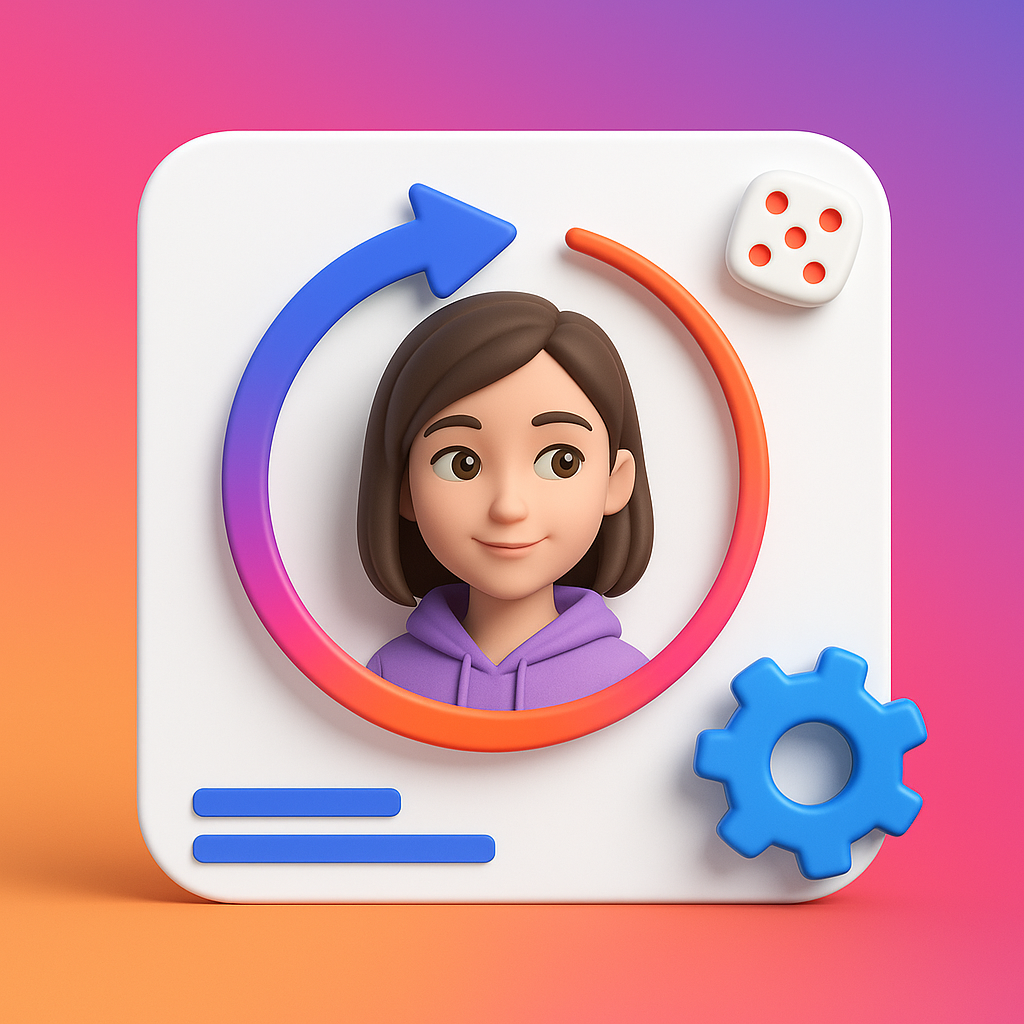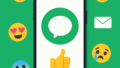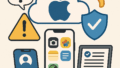「あれ?なんかあの人のプロフィール画像、動いてる?」「アイコンがくるっと回転して見えるのってどうやるの?」
最近、Instagram(インスタグラム)でこんな疑問を持ったことはありませんか?📱💬
実はその“動くアイコン”の正体は、「アバター」というインスタの新機能を使ったプロフィール設定なんです!🎭✨
通常のプロフィール画像では静止画が表示されますが、アバターを設定することで、くるっと回転するようなアニメーション表示が可能になります。
本記事では、初心者の方でもわかりやすいように、以下の内容を画像付きで徹底解説します👇
✅ 本記事でわかること
-
「インスタのアイコンが回転する」正体とは?🌀
-
アバター作成の手順をスマホ別(iPhone/Android)に紹介📲
-
プロフィール画像としてアバターを設定する方法📸
-
アイコンが動かない原因と対処法🛠
-
フォロワーにどう見えるか?表示の違いを検証👀
-
アバターの応用活用術や裏技まで紹介🎨
Instagramは常に新しい機能を追加しており、プロフィールを個性的に見せたい方にはアバター機能は超おすすめです。
この記事を最後まで読めば、「え?そんなこともできるの?」という便利技までバッチリ理解できますよ!💡✨
それではさっそく、「インスタのアイコンが回転する」その仕組みから見ていきましょう!
🌀そもそも「インスタのアイコンが回転する」ってどういうこと?
🎭動くプロフィール画像の正体は「アバター」だった!
最近インスタで見かけるくるっと回転するアイコンや動くプロフィール画像。
一見「動画でも設定できるようになったの?」と思いがちですが、実はその正体はInstagramが提供する「アバター機能」なのです!💡
アバターとは、あなたの分身のようなキャラクターを作成して使える機能で、顔のパーツや髪型、服装まで細かくカスタマイズ可能✨
これをプロフィールに設定することで、静止画ではなく、アニメーション表示のある動くプロフィールが完成します。
アバターが設定されたアイコンは、タップやスクロールのタイミングで動くように見えたり、プロフィール上で回転しているような演出が加わるため、「なんで動いてるの?」と話題になるのです📱✨
🔄通常のアイコン画像との違いは?
通常のプロフィール画像(静止画)と、アバターを設定したアイコンには以下のような違いがあります👇
| 項目 | 通常のプロフィール画像 | アバター設定のプロフィール画像 |
|---|---|---|
| 形式 | JPEG/PNGなどの画像 | インスタ内で作成した3Dキャラ |
| 表示形式 | 静止画(変化なし) | アニメーション付きで動く✨ |
| カスタマイズの自由度 | 画像の差し替えのみ | 顔・服・背景など細かく変更可 |
| フォロワーへのインパクト | 通常 | 目を引く/話題になりやすい💥 |
| ストーリーや投稿との連携 | 基本なし | アバター用スタンプなど豊富✨ |
「自分の顔を出したくないけど、個性は出したい」
「プロフィールをもっと印象的にしたい」
そんな人にぴったりなのがこのアバター機能!🌈
今ではビジネスアカウントやインフルエンサーの間でも活用が進んでおり、フォロワーの印象アップやブランディングにもつながります。
👤インスタでアバターを作成する方法【初心者向け】
✅アバター作成のメリット3つ
「アバターって何がそんなに良いの?」と思う方のために、まずはアバターを使うメリットを簡単に整理しておきましょう🌟
① 顔出し不要であなたらしさを表現できる
プライバシーを守りつつ、自分の雰囲気や好みを反映したプロフィールにできます✨
② プロフィールに動きが出て、印象UP!
アバターを設定すると、プロフィール画像がアニメーション表示になり、動きが加わって目立つようになります👀
③ スタンプやストーリーでも使える💬
自分のアバターを使ったスタンプが自動生成され、ストーリー投稿やメッセージでも活用できます!
📱アバター作成手順(iPhone/Android両方対応)
スマホの機種によって若干表示が異なることがありますが、基本の手順は共通です👇
🔷Step1:プロフィールページを開く
インスタアプリを起動し、右下の自分のアイコンをタップしてプロフィール画面へ移動します。
🔷Step2:「プロフィールを編集」をタップ
プロフィール画面の中央にある【プロフィールを編集】をタップします。
🔷Step3:「アバターを編集」を選択
「プロフィール写真を変更」→「アバターを編集」をタップすると、アバター作成画面が表示されます。
🔷Step4:アバターをカスタマイズ🎨
髪型、肌の色、顔の輪郭、目の形、服装…などを自由に選んで、あなただけのアバターを作成!✨
パーツの種類も豊富なので、「似てる!」と友達に言われること間違いなしです。
🔷Step5:保存してプロフィールに設定
作成が完了したら「完了」→「プロフィールに設定」を選ぶことで、動くアイコンとしてプロフィールに反映されます🌀
💡アバターはあとから何度でも編集可能なので、気軽に試してみてOK!
📸アバターをプロフィールに設定する方法
🛠 アバターをアイコンに反映させる設定手順
「せっかく作ったアバター、どうやってプロフィールに設定するの?」という方へ、具体的な手順を画像付きで解説します📲✨
🔷Step1:プロフィールを開く
まずはInstagramアプリを開き、右下の自分のアイコンをタップしてプロフィール画面へ移動します。
🔷Step2:「プロフィールを編集」をタップ
中央にある【プロフィールを編集】ボタンをタップ。
🔷Step3:「プロフィール写真を変更」→「アバターを使用」
「プロフィール写真を変更」をタップすると、以下の選択肢が表示されます👇
-
写真をアップロード
-
Facebookから選択
-
アバターを使用(←コレを選ぶ!)
🔷Step4:アバターを選択・保存
作成済みのアバターが表示されるので、好みの表情やポーズを選択して「保存」。
これであなたのプロフィールアイコンがくるっと動くアバターに変身✨します!
🎉これで設定は完了!あなたのアイコンが回転するように見える動的な表示になっているはずです。
※端末やアプリのバージョンによって若干動作が異なる場合があります。
🧯 アバターが動かないときの原因と対処法🛠
「え?設定したのに動かないんだけど…」という声も多いので、ここではよくある原因とその解決策を紹介します👇
| 原因 | 対処法 |
|---|---|
| アプリが最新バージョンでない | App Store / Google PlayからInstagramを最新版に更新する |
| アバターがプロフィールに正しく設定されていない | 「プロフィールを編集」→「プロフィール写真の変更」から再設定する |
| アニメーションが反映される画面ではない | 動きが見えるのは「ストーリー一覧」や「フォローリスト」など一部画面のみ |
| 通信環境が不安定 | Wi-Fiやモバイル回線の切り替えで改善する場合あり |
💡「一度設定を削除→再設定」で直ることも多いです。それでも解決しない場合は、Instagramのヘルプセンターを参照しましょう📩
🔄アイコンが回転する!?動くプロフィール画像の見え方とは
👀どの画面でどう表示される?【アプリ内表示の違い】
「自分では設定できたけど、他の人からはどう見えているの?」と気になりますよね。
実は、アバターを設定したプロフィール画像が動いて見えるのは、表示される場所によって異なります。
以下の表をご覧ください👇
| 表示される場所 | 表示の違い |
|---|---|
| プロフィールページ(自分) | 静止したアバターが表示される(動きなし) |
| フォロー・フォロワー一覧 | くるっと回転したりアニメーション付きで表示✨ |
| ストーリーズ閲覧画面(アイコン表示) | アニメーション付きのアバターが表示されることがある🌀 |
| 投稿コメントやDMなどの小アイコン | 基本的には静止表示 |
つまり、「くるっと回転する」「動いて見える」という現象は、主にフォロー関連の画面や一部のアプリ内アニメーションにおいて起こるものなのです✨
🔍フォロワーからの見え方を検証📱
筆者が複数のアカウントで検証したところ、アバターを設定しているアカウントは以下のように見えました👇
-
フォロー一覧では、アバターがスッと動いて目を引く
-
通常のアイコンより存在感があり、「この人何か違うぞ?」と感じる視覚効果
-
特にストーリーを頻繁に更新している人のアイコンが“動いて見える”ことで、クリック率が高まる傾向あり👆
💡この動きはあくまでアニメーション効果であり、動画のように自動再生されるわけではありませんが、プロフィールを差別化するには十分な効果があります✨
特に、ビジネス利用やインフルエンサー活動をしている方は、視覚的に他者と差別化する手段として非常におすすめです!
🎨応用編!アバターを使って楽しむ裏技💡
アバターはプロフィールアイコンだけではもったいない!✨
Instagramでは、アバターを活用できるシーンが他にもたくさんあります。
ここでは、知ってるとちょっと得する「アバター裏技&応用術」をご紹介します👇
🌟ストーリーズやスタンプでも使える!
アバターを作成すると、Instagram内で自分専用のスタンプパックが自動生成されます💬
このスタンプはストーリーやDMで使用でき、以下のような使い方が可能👇
-
ストーリーにアバターを追加してキャラ感UP🎉
-
リアクションや気持ちをスタンプで伝えられる❤️😆😭
-
「ありがとう」「おはよう」「やったね!」など感情表現も豊富🎈
💡スタンプはアバターを更新すると自動的に反映されるので、定期的に変更して季節感を出すのも◎
🧩フォロワーとの距離を縮めるアバター活用術
アバターは単なる見た目の装飾ではなく、フォロワーとのコミュニケーションツールとしても優秀なんです📱✨
-
DMにアバター付きメッセージを送ると「親しみやすさ」がアップ
-
ライブ配信前にアバターで告知ストーリーを投稿することで、視認性UP👀
-
キャラクター化されたあなたの分身として、ファンとの絆を深められる💞
👑インフルエンサーやブランド運営者なら、「アイコン+ストーリー+スタンプ」で一貫性のあるブランド演出にもつながります!
💡アバターは「自分の分身」であり「個性の発信媒体」。
上手に使えば、顔出ししなくてもあなたらしさを最大限に表現できるツールになります✨
❓よくある質問Q&A(FAQ)
Q1. アイコンが動くのはなぜ?🌀
A. プロフィール画像に「アバター」を設定していると、特定の画面でアニメーション表示されるからです。通常の静止画像では動きません。
Q2. 回転して見えるのは自分だけ?👀
A. いいえ。アバターを設定していると、他のユーザーの画面でもくるっと回転するようなアニメーションが表示されます。特にフォロー・フォロワー一覧やストーリー一覧で目立ちます✨
Q3. アバターは削除できますか?🗑
A. はい。プロフィール編集画面から「プロフィール写真を変更」→「写真をアップロード」を選べば、通常の静止画像に戻せます。アバターそのものを削除する場合は、設定画面のアバター編集からリセットも可能です。
Q4. アバターはいつでもオフにできますか?🔕
A. できます。プロフィールアイコンとして使うかどうかは自由に切り替え可能です。表示したくない時は静止画像に戻せばOK!
Q5. インスタ以外のSNSにも使えますか?🌐
A. 現在InstagramアバターはInstagramアプリ専用機能です。他SNSには直接反映されませんが、スクリーンショットを保存してアイコンなどに転用することは可能です。
💡これら以外にも「アバターが変になった」「ポーズが選べない」などのトラブルもあります。
気になることがあれば、インスタ内のヘルプセンターやこのページにコメントしてもOKです📩✨
🎉まとめ|アバター設定でインスタをもっと楽しく!
インスタグラムのプロフィール画像がくるっと回転するその正体は、アバターを使った動的なプロフィール設定でした🌀
静止画のアイコンと比べて、アバターには以下のような魅力がありましたね👇
✅ この記事のまとめ
-
アバター設定でアイコンにアニメーションが追加され、回転して見える
-
顔出し不要で「あなたらしさ」が出せる3Dキャラが簡単に作れる
-
プロフィール以外にもストーリーやDM、スタンプなどで大活躍!
-
設定は簡単!iPhone/Androidどちらでも対応◎
-
他人の画面でもちゃんと動いて見えるから注目度UP✨
今後もInstagramではアバター機能がどんどん進化していくことが予想されます。
今のうちにアバターを活用して、一歩先を行くプロフィールを演出してみてください💡
💬「もっとインスタの裏技を知りたい!」「アバターでできることを全部知りたい!」
そんなあなたはぜひ当サイトをブックマーク&他の記事もチェックしてみてくださいね🔖✨
\あなたも今日から動くアイコンデビューしよう!📲/